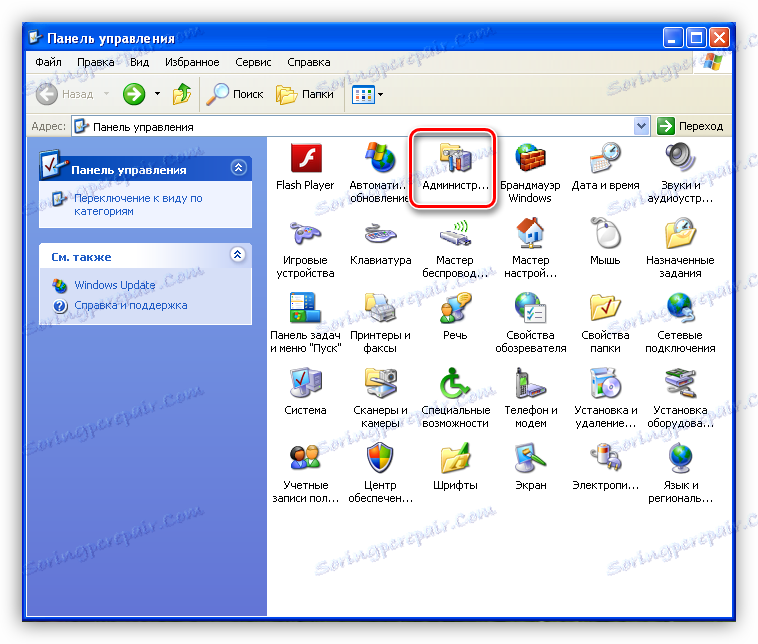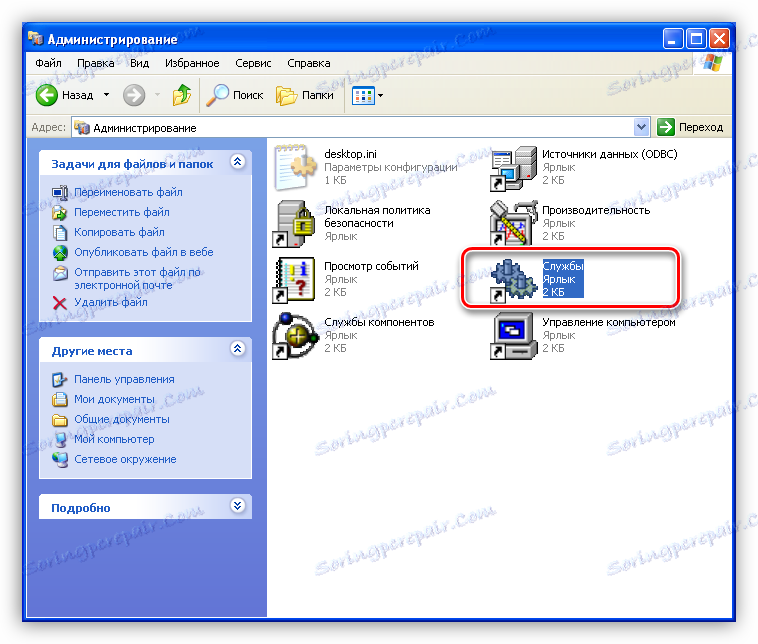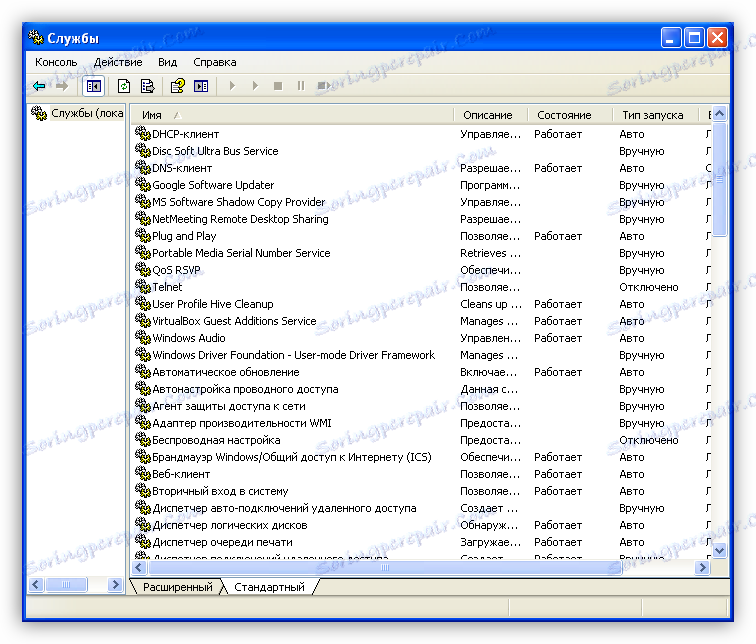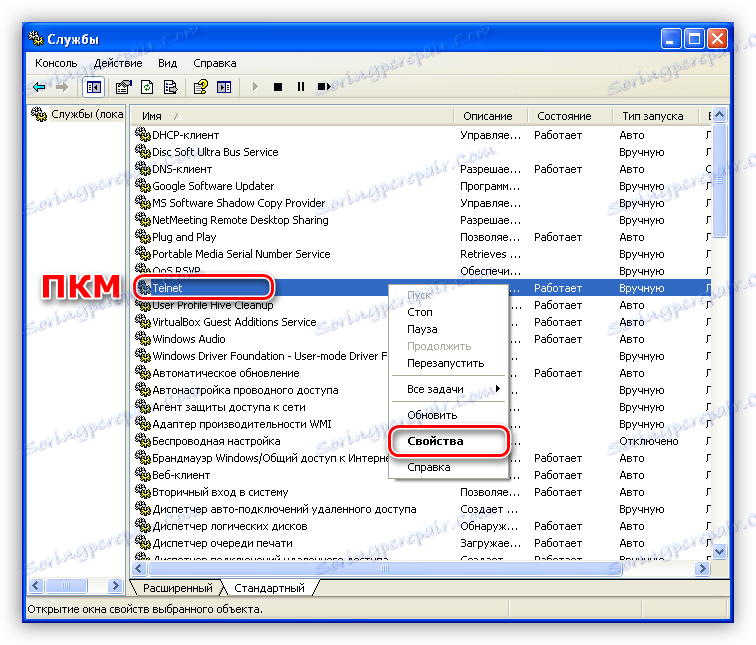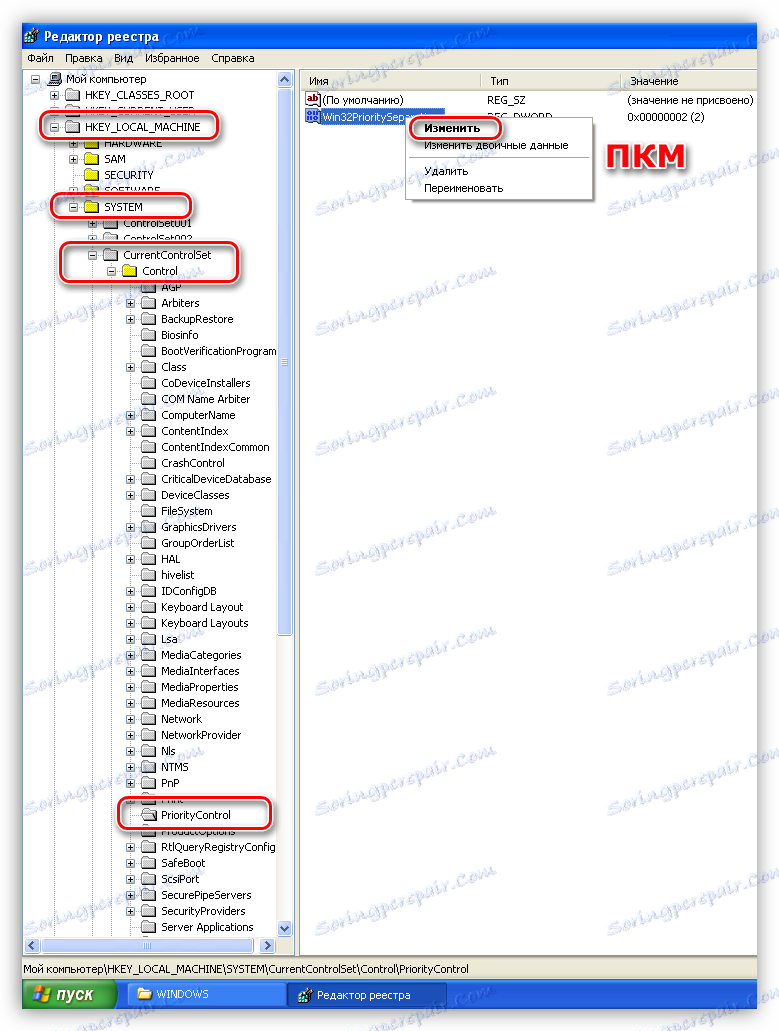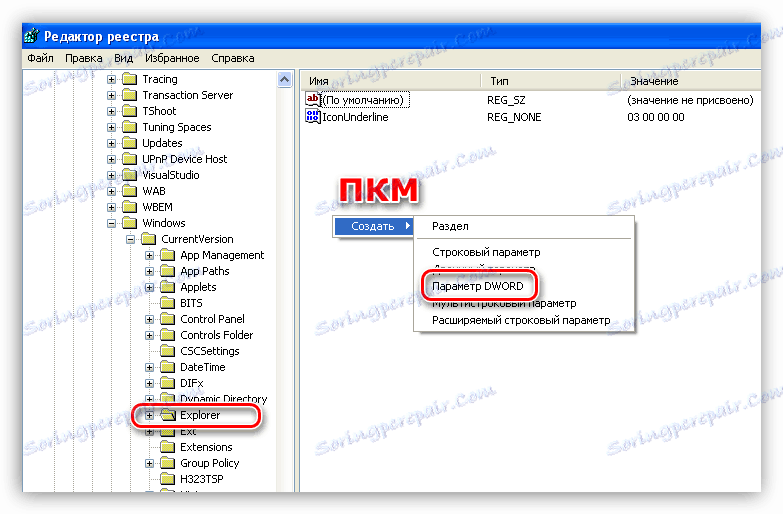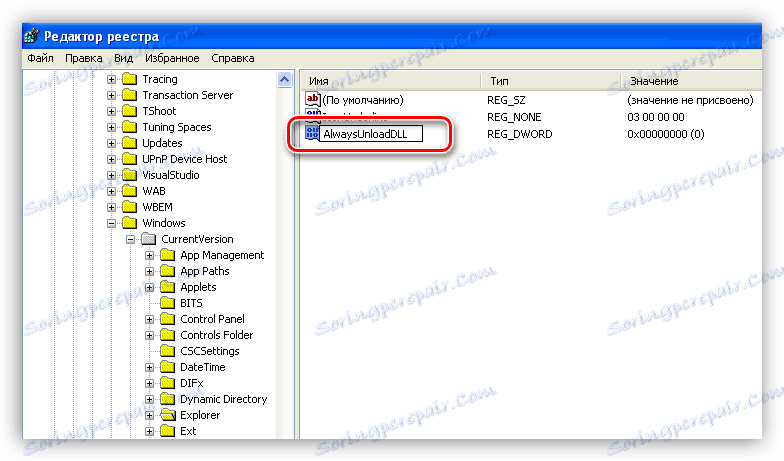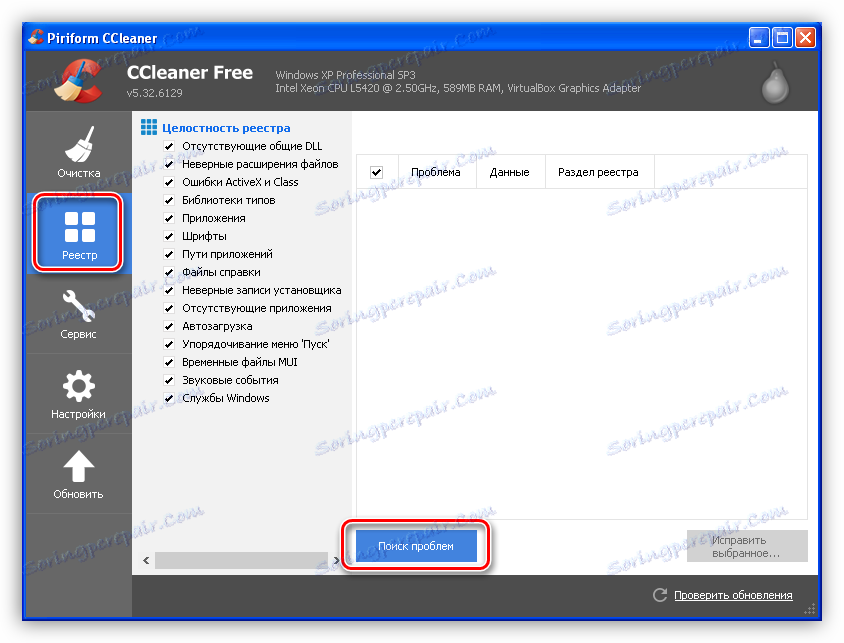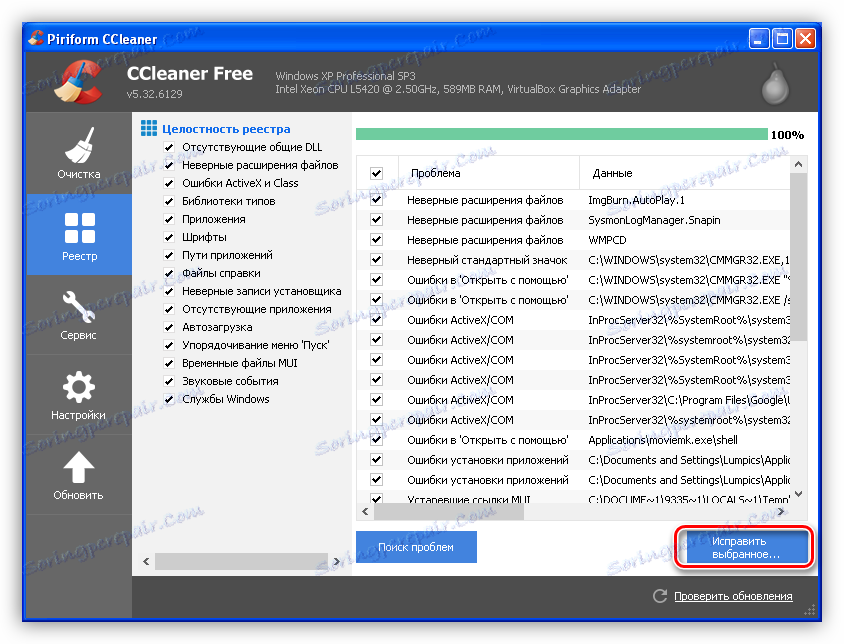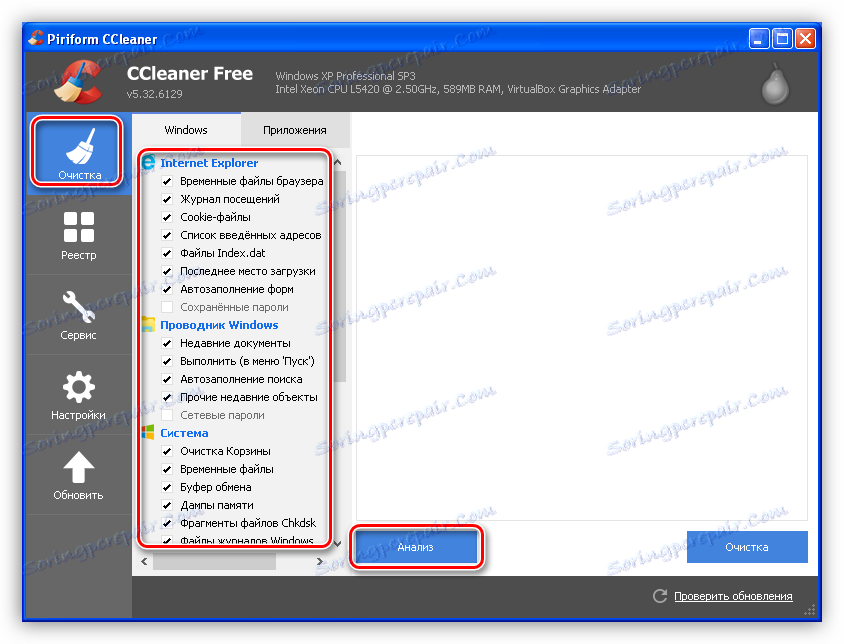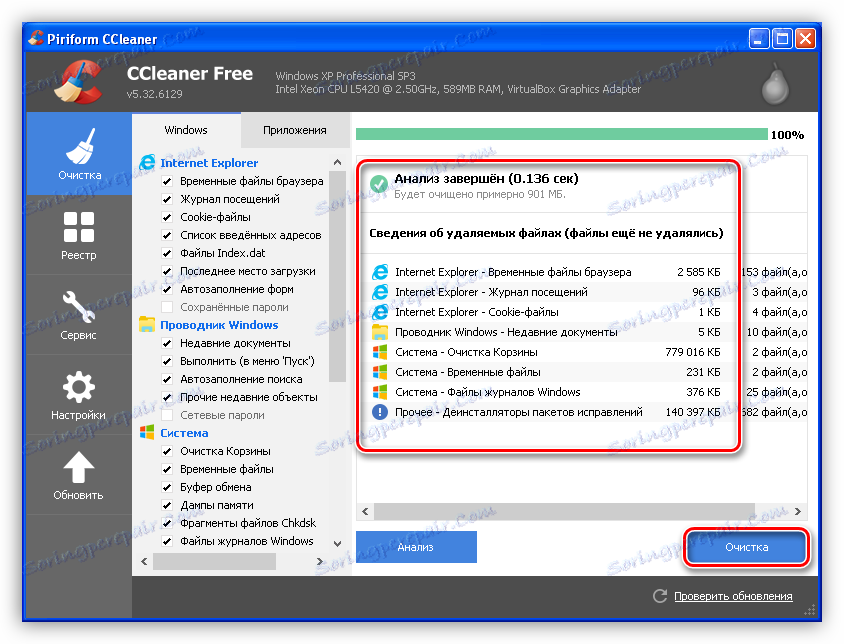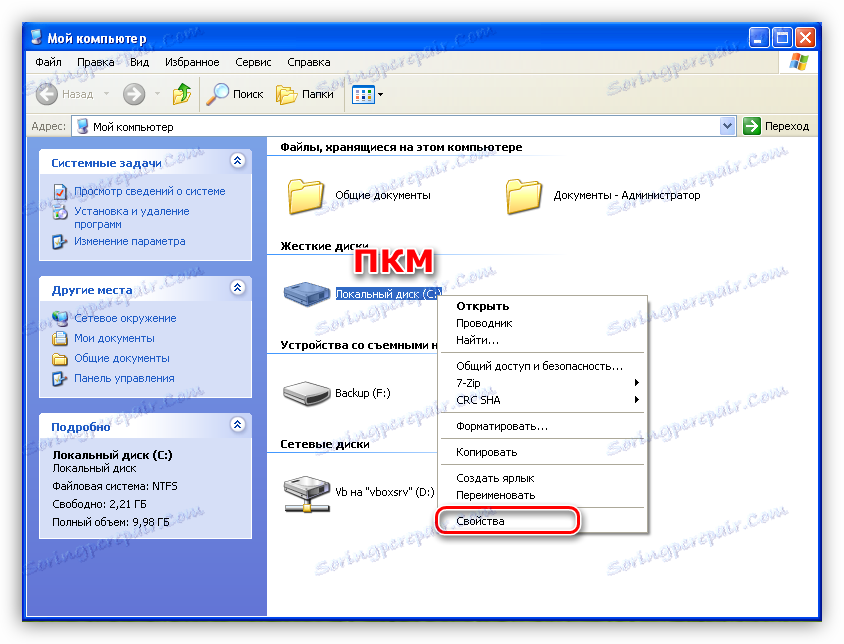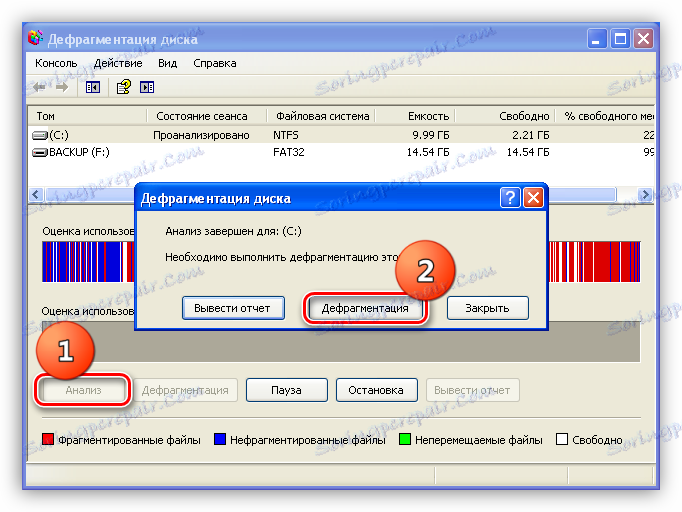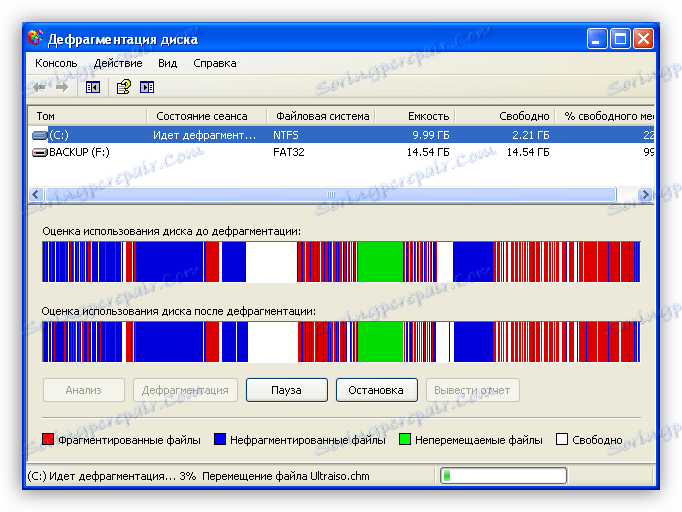Optimalizujte operační systém Windows XP
Operační systém Windows XP, na rozdíl od staršího operačního systému, je dobře vyvážený a optimalizovaný pro úkoly své doby. Přesto existují způsoby, jak zvýšit výkon o něco více změnou některých výchozích parametrů.
Obsah
Optimalizace systému Windows XP
Chcete-li provést následující akce, nepotřebujete pro uživatele zvláštní práva, ani speciální programy. Pro některé operace je však třeba využít CCleaner . Všechna nastavení jsou bezpečná, ale přesto je lepší zajistit a vytvořit bod obnovení systému.
Přečtěte si více: Způsoby obnovení systému Windows XP
Optimalizace operačního systému lze rozdělit na dvě části:
- Jednorázové nastavení. To zahrnuje úpravu registru a seznam běžících služeb.
- Pravidelné akce, které je třeba provést ručně: defragmentace a čištění disků, editace spuštění, odstranění nepoužitých klíčů z registru.
Začneme s nastavením služeb a registru. Vezměte prosím na vědomí, že tyto části článku mají pouze poradní povahu. Zde se rozhodnete, které parametry se mají změnit, tj. Zda je tato konfigurace ve vašem případě vhodná.
Služby
Ve výchozím nastavení operační systém spouští služby, které v každodenní práci nepoužíváme. Nastavení spočívá v jednoduše zakázání služeb. Tato opatření pomohou uvolnit paměť počítače a snížit počet hovorů na pevný disk.
- Přístup ke službám je poskytován z "Ovládacího panelu" , kde musíte přejít do části "Správa" .
![Přejděte do části Administrace v Ovládacích panelech systému Windows XP]()
- Pak spusťte označení "Služby" .
![Přepněte na úpravu seznamu služeb v systému Windows XP]()
- V tomto seznamu jsou všechny služby, které jsou v systému OS. Musíme zakázat ty, které nepoužíváme. Možná, že ve vašem případě by některé služby měly zůstat.
![Přehled služeb v systému Windows XP]()
Prvním kandidátem na odpojení je služba Telnet . Jeho funkcí je poskytovat vzdálený přístup přes síť k počítači. Kromě uvolnění systémových prostředků zastaví tato služba snižuje riziko neoprávněného přístupu do systému.
- Najděte službu v seznamu, klikněte na PKM a přejděte na položku "Vlastnosti" .
![Přejděte na vlastnosti služby Telnet v systému Windows XP]()
- Chcete-li začít, musí být služba zastavena tlačítkem "Stop" .
![Zastavení služby Telnet v systému Windows XP]()
- Poté je třeba změnit typ spouštění na hodnotu "Zakázáno" a klepněte na tlačítko OK .
![Jak změnit typ spuštění služby Telnet na možnost Zakázáno v systému Windows XP]()
Stejným způsobem vypneme ostatní služby v seznamu:
- "Správce nápovědy vzdálené plochy . " Protože jsme zakázali vzdálený přístup, tuto službu nepotřebujeme.
- Pak byste měli ze stejných důvodů zakázat "Vzdálený registr" .
- Služba "Zprávy" je také vypnuta, protože funguje pouze při připojení k pracovní ploše ze vzdáleného počítače.
- Služba "Smart Card" nám umožňuje používat tyto jednotky. Nikdy o nich neslyšel? Takže to vypneme.
- Pokud používáte programy pro záznam a kopírování disků od vývojářů třetích stran, nepotřebujete "službu COM pro vypalování disků CD".
- Jednou z nejvíce "neurčitých" služeb je služba "Error Logging Service" . Neustále shromažďuje informace o selháních a poruchách, explicitní a skryté a generuje sestavy založené na nich. Tyto soubory jsou obtížné číst běžným uživatelem a mají být poskytovány vývojářům společnosti Microsoft.
- Další "informační sběrač" - "Výpisy a výstrahy výkonu" . Je to způsob, poměrně zbytečná služba. Shromažďuje data o počítači, hardwarových schopnostech a analyzuje je.
Registr
Úprava registru systému umožňuje změnit nastavení systému Windows. Je to vlastnost, kterou použijeme k optimalizaci provozu operačního systému. Je však třeba si uvědomit, že špatná opatření mohou vést k havárii systému, takže si pamatujte bod obnovy.
Nástroj pro úpravu registru se nazývá "regedit.exe" a nachází se na adrese
C:Windows
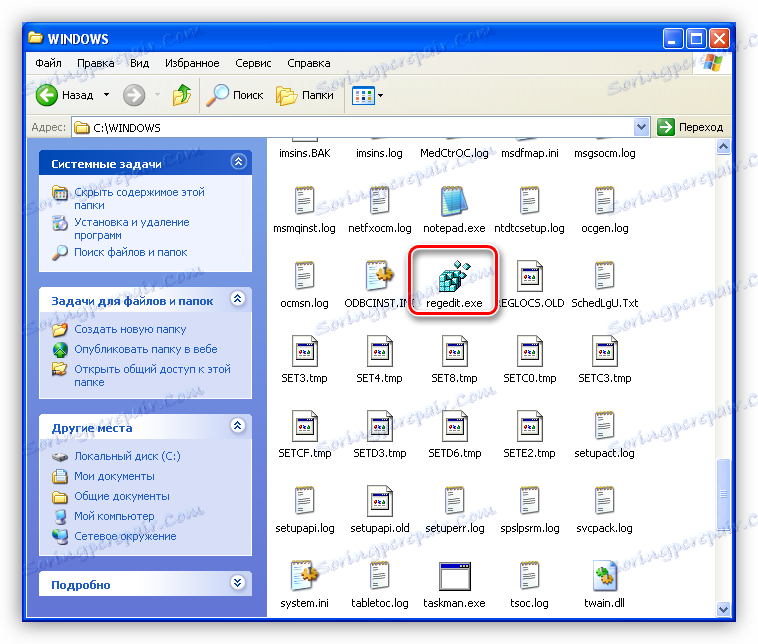
Ve výchozím nastavení jsou systémové prostředky rovnoměrně rozděleny mezi pozadí a aktivní aplikace (ty, s nimiž právě pracujeme). Další nastavení zvýší prioritu druhého.
- Přejdeme do pobočky registru
HKEY_LOCAL_MACHINESYSTEMCurrentControlSetControlPriorityControl - V této části je pouze jeden klíč. Klepněte na něj PKM a vyberte položku "Změnit" .
![Přejděte na změnu parametrů v nástroji registru systému Windows XP]()
- V okně s názvem "Změna parametru DWORD" změňte hodnotu na hodnotu "6" a klepněte na tlačítko OK .
![Změna hodnoty DWORD v nástroji registru systému Windows XP]()
Stejným způsobem upravujeme následující parametry:
- Chcete-li systém zrychlit, můžete zabránit tomu, aby z paměti vykládal spustitelné kódy a ovladače. To pomůže výrazně zkrátit dobu vyhledávání a spuštění, protože RAM je jedním z nejrychlejších uzlů počítače.
Tento parametr je umístěn na
HKEY_LOCAL_MACHINESYSTEMCurrentControlSetControlSession ManagerMemory Managementa nazývá se "DisablePagingExecutive" . Musí být nastavena na hodnotu "1" .
- Výchozí systém souborů vytvoří v hlavních tabulkách MFT záznamy o tom, kdy byl soubor naposledy zpřístupněn. Vzhledem k tomu, že na pevném disku je spousta souborů, trvá to spousta času a zatížení na pevném disku stoupá. Zakázání této funkce urychlí celý systém.
Parametr, který se může změnit, naleznete na této adrese:
HKEY_LOCAL_MACHINESYSTEMCurrentControlSetControlFileSystemV této složce musíte najít klíč "NtfsDisableLastAccessUpdate" a také změnit hodnotu na hodnotu "1" .
- V systému Windows XP existuje ladicí program s názvem Dr.Watson, který diagnostikuje systémové chyby. Vypnutím ho uvolníte některé zdroje.
Cesta:
HKEY_LOCAL_MACHINE SOFTWARE Microsoft Windows NT CurrentVersionWinlogonParametr je "SFCQuota" , přiřazená hodnota je "1" .
- Dalším krokem je uvolnit další objem paměti RAM nepoužívané soubory DLL. Při dlouhodobé práci mohou tyto údaje "jíst" spoustu místa. V takovém případě musíte klíč vytvořit sám.
- Přejdeme do pobočky registru
HKEY_LOCAL_MACHINESOFTWAREMicrosoftWindowsCurrentVersionExplorer - Klepněte na PCM pro volné místo a vyberte vytvoření parametru DWORD.
![Vytvoření hodnoty DWORD v nástroji registru systému Windows XP]()
- Dáváme jej název "AlwaysUnloadDLL" .
![Přejmenujte parametr DWORD v nástroji registru systému Windows XP]()
- Změňte hodnotu na hodnotu "1" .
![Nastavení hodnoty DWORD v nástroji registru systému Windows XP]()
- Přejdeme do pobočky registru
- Konečné nastavení - zakazuje vytváření kopií náhledů obrázků (ukládání do mezipaměti). Operační systém "pamatuje", který miniatur se používá k zobrazení konkrétního obrázku ve složce. Zakázání funkce zpomalí otevření obrovských složek pomocí obrázků, ale sníží spotřebu zdrojů.
Ve větvi
HKEY_CURRENT_USERSoftwareMicrosoftWindowsCurrentVersionExplorerAdvancedmusíte vytvořit klíč DWORD s názvem "DisableThumbnailCache" a nastavit hodnotu na hodnotu "1" .
Čistění registru
Pokud pracujete dlouhé hodiny, vytvářet a odstraňovat soubory a programy, nepoužité klíče se hromadí v systémovém registru. Časem se mohou stát obrovské množství, což značně prodlužuje čas potřebný pro přístup k potřebným parametrům. K odstranění těchto klíčů je samozřejmě možné a ručně, ale je lepší použít software. Jedním z takových programů je CCleaner.
- V sekci "Registrace" klikneme na tlačítko "Problémy s vyhledáváním" .
![Vyhledejte problémy s registrem v aplikaci CCleaner]()
- Čekáme na dokončení skenování a odstranění nalezených klíčů.
![Oprava problémů registru v programu CCleaner]()
Čtěte také: Vyčistěte a optimalizujte registr v nástroji CCleaner
Zbytečné soubory
Takové soubory zahrnují všechny dokumenty v dočasných složkách systému a uživatele, údaje uložené v mezipaměti a prvky historie prohlížečů a programů, zkratky bez vlastnictví, obsah koše atd., Existuje mnoho takových kategorií. Zbavit se tohoto nákladu také pomůže CCleanerovi.
- Přejděte do sekce "Čištění" , zaškrtněte před požadované kategorie nebo nechte vše ve výchozím nastavení a klikněte na "Analýza" .
![Disková analýza pro přítomnost nepotřebných souborů v programu CCleaner]()
- Když program ukončí analýzu pevných disků pro nepotřebné soubory, odstraňte všechny nalezené pozice.
![Čištění pevných disků z nepotřebných souborů v aplikaci CCleaner]()
Čtěte také: Jak vyčistit počítač z odpadků pomocí CCleaner
Defragmentujte pevné disky
Když se podíváme na soubor ve složce, nemáme ani podezření, že se ve skutečnosti může nacházet na několika místech na disku. Neexistuje žádná fikce v tomto, jen soubor může být rozdělen do částí (úlomky), které budou fyzicky rozptýlené po celém povrchu HDD. Toto se nazývá fragmentace.
Pokud je velký počet souborů roztříštěný, pak musí řídicí jednotka pevného disku doslova vyhledávat a trvá to čas. Chcete-li soubor "odpadky" v pořádku, pomůže vestavěné funkce operačního systému, provádět defragmentace, tj. Vyhledávání a sloučení kusů.
- Ve složce "Tento počítač" klikněte na pevný disk PCM a přejděte na jeho vlastnosti.
![Přejděte na vlastnosti pevného disku v systému Windows XP]()
- Poté přejděte na kartu Nástroje a klikněte na příkaz Spustit defragmentaci .
![Jak spustit defragmentaci pevného disku v systému Windows XP]()
- V okně nástrojů (nazvaném chkdsk.exe) vyberte položku Analýza a pokud potřebujete optimalizaci disku, dialogové okno vás vyzve k zahájení operace.
![Spusťte proces analýzy a optimalizace pevného disku v systému Windows XP]()
- Čím vyšší je stupeň roztříštěnosti, tím déle trvá počkat na dokončení postupu. Po dokončení procesu musíte restartovat počítač.
![Proces defragmentace pevného disku v systému Windows XP]()
Defragmentace je žádoucí provádět jednou týdně a při aktivní práci nejméně 2-3 dny. Tím se udržují pevné disky v relativním pořadí a zlepší se jejich výkon.
Závěr
Doporučení uvedená v tomto článku vám umožní optimalizovat a proto urychlit systém Windows XP. Je vhodné si uvědomit, že tato opatření nejsou "nástrojem pro přetaktování" pro slabé systémy, vedou jen k racionálnímu využití diskových prostředků, času RAM a CPU. Pokud se počítač stále "zpomaluje", je čas přejít na výkonnější hardware.